当电脑的电脑键盘发生常见故障一时不能应用时应该怎么办呢?我们可以打开电脑上屏幕键盘来处理这个问题,那麼windows10电脑软键盘怎么打开?从此难题,下边就要我和大伙儿讨论一下怎样实际操作吧。
windows10电脑软键盘怎么打开
方式 一:打开系统软件内置的软键盘
第一步,我们在左下方的“微软窗口”按钮上右键鼠标键。
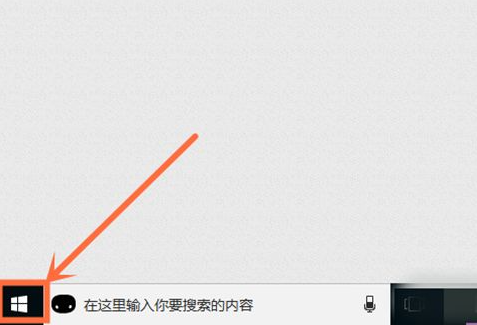
第二步,挑选 点一下选择项中的“运行”按钮。
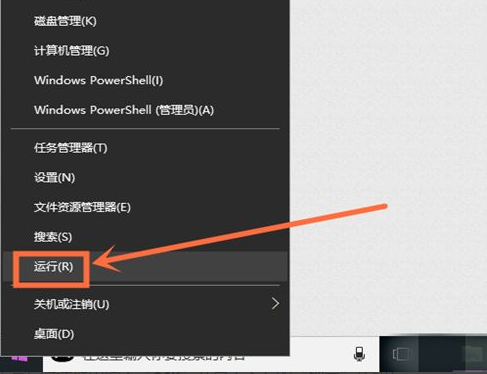
第三步,在运行提示框中键入“osk”并点下边的“明确”按钮。
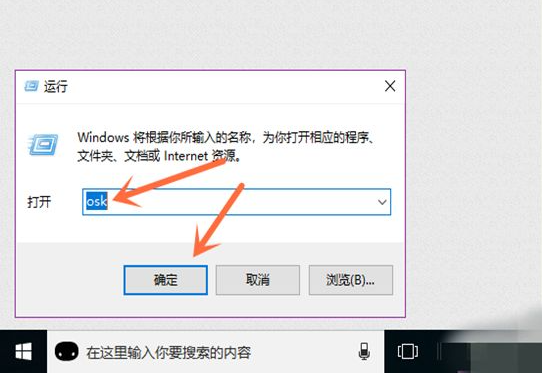
第四步,就取得成功打开软键盘了。
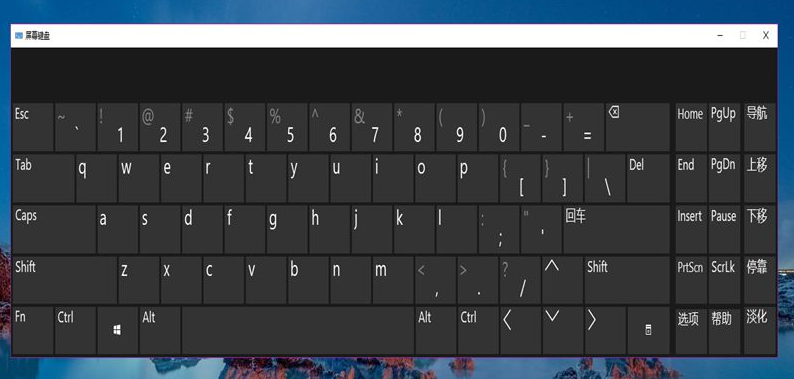
方式 二:打开电脑输入法上的软键盘
在这儿就以输入法为例子,大伙儿按照自身安裝的电脑输入法,开展探索打开,大部分流程都类似。
第一步,点一下输入法上的“键入方法”按钮(如下图所示)。
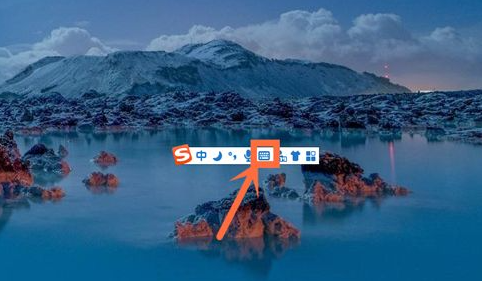
第二步,挑选 点一下“键入方法”选择项中的“软键盘”按钮。
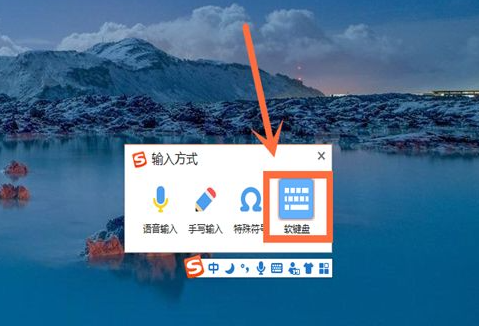
第三步,就取得成功打开电脑输入法上的软键盘了。
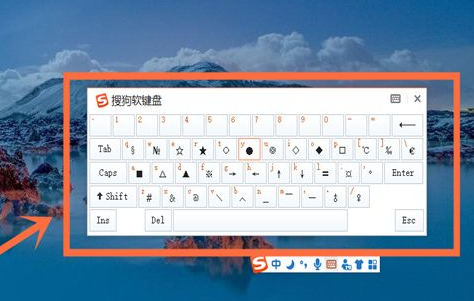
之上便是打开win10电脑上触摸键盘的基本操作了,假如我们的电脑键盘忽然应用不上能够试一下这种方式解决一下,期待这一方式 对大伙儿有协助。
以上是windows10电脑软键盘怎么打开的详细内容。更多信息请关注PHP中文网其他相关文章!




